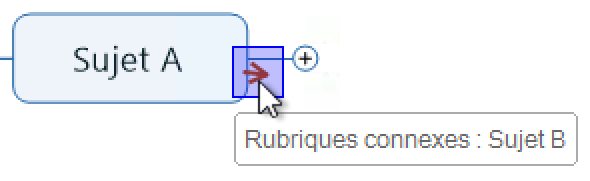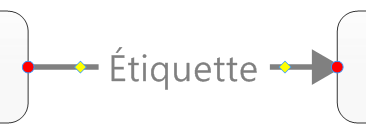Relations
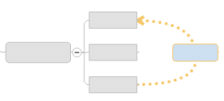 |
Que voulez-vous faire ? |
Il existe parfois une relation
entre deux sujets (ou plus) et MindManager vous permet de représenter
cette relation sur votre map. Vous avez également la possibilité
d'associer une bulle à la ligne de relation de façon à lui attribuer
un libellé. La mise en forme par défaut de la ligne est déterminée
par les paramètres de thème
de la map.
Des types de relations spéciaux sont utilisés pour indiquer
les interdépendances
entre les tâches.
 Lire
la remarque Lire
la remarque
|
Consultez également :
|
Relier
des sujets à l'aide d'une relation
À partir de l'onglet Accueil ou Insertion,
dans le groupe Objets, cliquez
sur Relation.
Lorsque vous pointez la
souris sur le premier sujet, le curseur se transforme en pointeur
de relation  .
.
Cliquez sur un premier sujet,
puis cliquez sur un deuxième sujet.
Une flèche matérialisant
la relation apparaît pour relier les deux sujets.
Les lignes de relation suivent un chemin optimal par défaut si l'attribut
Ajustement automatique est activé.
Si vous déplacez l'un des deux sujets reliés par une relation, ou les
deux, la ligne s'ajuste automatiquement de manière à suivre un chemin
optimal entre les sujets.
Ajout d’une bulle (étiquette) à la relation
Faites un clic droit sur
la ligne de relation.
Cliquez sur Insérer
une bulle.
Sélectionnez la bulle générique
qui s'affiche pour en saisir le texte.
 Lire le conseil
Lire le conseil
Afficher
des relations partielles
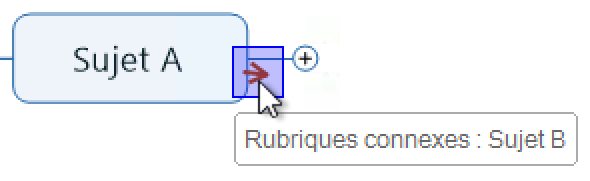
|
Si le sujet situé à une extrémité de la relation est visible,
mais que l'autre ne l'est pas (celui-ci se trouve sur une branche
réduite, est masqué par un filtre ou se trouve dans une autre
diapositive), une relation partielle apparaît sur le sujet visible.
Lorsque vous pointez votre curseur vers la relation partielle,
une indication apparaît et présente le nom du sujet associé. |
 Lire le conseil
Lire le conseil
Si le sujet associé n'est pas visible car il se trouve sur une branche
réduite, vous pouvez l'afficher en double-cliquant sur la flèche de relation
partielle. Les sujets associés qui ne sont pas visibles (parce qu'ils
sont masqués par un filtre ou par la commande
Afficher la branche seule
ou parce qu'ils se trouvent sur une autre diapositive) ne s'afficheront
pas.
Si vous préférez ne pas afficher les relations partielles, vous pouvez
désactiver cette option dans le menu déroulant Relation (décochez l'option
Afficher les relations réduites)
ou en utilisant les options Affichage de
MindManager.
 Lire le conseil
Lire le conseil
Modifier
la relation

|
OU |
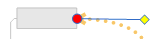
|
Lorsque
vous sélectionnez une relation, des poignées s'affichent pour
que vous puissiez en modifier la forme ou le point de connexion. |
Modifier l'emplacement de la ligne
Liaison avec un sujet différent
Modifier la forme de la ligne
Suppression d’une relation
Faites un clic droit sur
la ligne de relation.
Cliquez sur Supprimer
la relation.
 Lire le conseil
Lire le conseil
Mettre
en forme la relation
Ajouter une
étiquette à la ligne
Cliquez sur la ligne de
relation pour révéler le champ de l'étiquette entre les losanges jaunes.
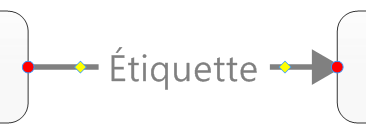
Cliquez sur le mot Étiquette
et commencez à taper.
Modifier le style et la couleur de ligne
Sélectionnez la ou les lignes de relation.
Dans l'onglet Conception,
utilisez les commandes du groupe Mise
en forme des objets pour modifier le style de ligne
et la couleur de ligne.
Autres options de mise en forme
Effectuez une
des opérations suivantes :
| Faites un clic droit sur la ligne de relation,
puis cliquez sur Mise en
forme de la relation. |
OU |
Sélectionnez la ou les relations. À partir
de l'onglet Accueil
ou Insertion, cliquez
sur le menu déroulant Relation,
puis sur Mise en forme de
la relation. |
OU |
Double-cliquez sur la relation. |
Sélectionnez les attributs
désirés pour la ou les lignes.
Cliquez sur Thème de map afin d'enregistrer
tous les paramètres de mise en forme de la relation comme mise en
forme automatique pour les relations de cette map ou rétablir la mise
en forme par défaut à partir du thème de la map.
 Lire le conseil
Lire le conseil
Accéder
aux sujets reliés
Après avoir créé une relation, vous pouvez facilement atteindre l'un
ou l'autre des sujets situés aux extrémités de la ligne. Ceci est particulièrement
utile dans les grandes maps où les relations couvrent de longues distances.
Faites un clic droit sur
la ligne de relation.
Cliquez sur la commande
Atteindre : {nom du sujet}. Une commande Atteindre :
est affichée pour chacun des sujets situés aux extrémités de
la flèche.
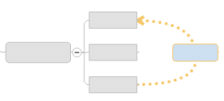
 Lire
la remarque
Lire
la remarque Lire le conseil
Lire le conseil